FlightGear 비행 시뮬레이터를 무료로 다운로드하세요 [재밌게 즐기세요]
![FlightGear 비행 시뮬레이터를 무료로 다운로드하세요 [재밌게 즐기세요] FlightGear 비행 시뮬레이터를 무료로 다운로드하세요 [재밌게 즐기세요]](https://tips.webtech360.com/resources8/r252/image-7634-0829093738400.jpg)
누구나 가끔은 휴식이 필요합니다. 흥미로운 게임을 찾고 있다면 Flight Gear를 한번 플레이해 보세요. 무료 멀티 플랫폼 오픈소스 게임입니다.
Fallout 4는 Bethesda Game의 인기 있는 종말 이후 롤플레잉 게임 의 4번째 작품입니다 . 게임에서 당신은 "유일한 생존자"이며 잃어버린 아들 Sean을 찾기 위해 Boston 핵 황무지를 여행해야 합니다. 모든 Bethesda 게임과 마찬가지로 개발자는 게임을 Linux 플랫폼으로 이식하지 않습니다. 그러나 최신 Linux 도구의 마법 덕분에 Linux에서 Fallout 4를 플레이할 수 있습니다!
방법 1: SteamPlay/Proton
Fallout 4는 이전 Fallout 게임처럼 Good Old Games에 진출하지 못했기 때문에 SteamPlay 방법은 Linux에서 게임을 작동시키는 가장 확실한 방법입니다. Linux에서 Fallout 4 설정 프로세스를 시작하려면 아래의 단계별 지침을 따르십시오.
참고: 이 방법을 사용하려면 Linux 버전의 Steam 클라이언트를 설치해야 합니다. 이 앱을 설치하려면 패키지 관리자에서 "Steam"을 검색하고 일반적인 방식으로 소프트웨어를 설치하세요. 또는 Linux OS에 대한 자세한 지침은 Pkgs.org에서 이 페이지를 확인하십시오.
1단계: Fallout 4는 Valve의 Proton 도구를 통해 실행되는 모든 Windows 게임과 마찬가지로 SteamPlay가 필요합니다. 안타깝게도 SteamPlay는 기본적으로 Fallout 4에서 작동하도록 구성되어 있지 않습니다. 대신 모든 게임을 실행하도록 Steam 클라이언트를 설정해야 합니다.
모든 타이틀에 대해 Linux에서 SteamPlay를 설정하려면 Steam 설정을 열고 "SteamPlay"를 찾아 설정을 활성화하십시오. 또는 설정하는 데 문제가 있는 경우 가이드로 이동하여 Linux에서 SteamPlay를 설정하는 방법을 알아보세요 .
2단계: 모든 타이틀에 대해 Linux에서 SteamPlay를 활성화한 후 "Store"를 찾아 클릭하여 Steam Storefront로 이동합니다. 그런 다음 검색 상자를 클릭하여 검색 기능에 액세스합니다.

3단계: 검색 상자에 "Fallout 4"를 입력합니다. 그런 다음 검색 결과가 나타날 때까지 기다립니다. 결과가 로드되면 "Fallout 4"를 찾아 클릭하여 게임의 스토어 페이지로 이동합니다.
4단계: Fallout 4 게임 페이지에서 "장바구니에 추가"를 찾아 클릭하여 게임을 구매합니다. 게임을 구매하면 즉시 Steam 라이브러리에 추가됩니다.

5단계 : Fallout 4를 구입했으면 "라이브러리" 버튼을 찾아 클릭하여 Linux용 Steam 앱에서 Steam 라이브러리로 이동합니다.
6단계: "Fallout 4"용 라이브러리를 정렬하고 선택합니다. 그런 다음 파란색 "설치" 버튼을 클릭하여 게임을 PC에 다운로드합니다.
7단계: Linux Steam 애플리케이션이 Fallout 4 다운로드를 마치면 설정이 완료된 것입니다. 여기에서 "플레이" 버튼을 클릭하여 게임을 즐기십시오!
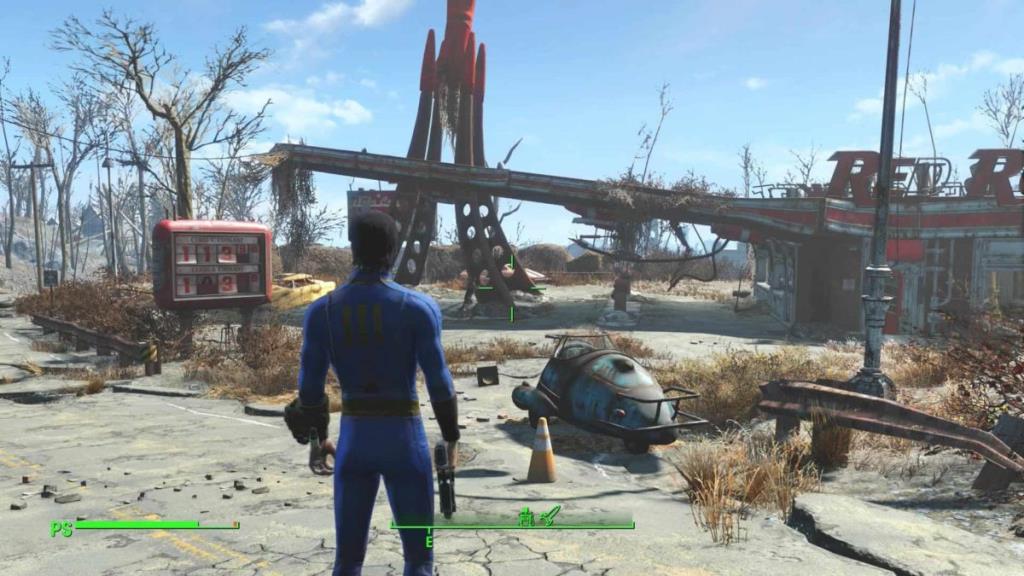
문제 해결 – SteamPlay/Proton
Linux에서 Fallout 4를 플레이하기 위한 SteamPlay/Proton 설치 방법은 설정에 많은 노력이 필요하기 때문에 이 게임에 이상적인 방법입니다. 그러나 ProtonDB에 대한 완벽한 평가는 없습니다. SteamPlay로 Fallout 4를 플레이하는 데 문제가 있는 경우 ProtonDB 페이지 에서 도움을 받으세요 .
방법 2: 와인/스팀
Steam은 실제로 Linux에서 Fallout 4를 작동시키는 유일한 방법입니다. 그러나 SteamPlay/Proton 방식은 게임을 실행하는 한 가지 방법이 아닙니다. SteamPlay의 열렬한 팬이 아니거나 다른 방법을 원하는 경우 Wine을 통해 Linux에서 Fallout 4를 작동시키는 것이 가능합니다.
Wine 방법은 SteamPlay 방법만큼 완벽하지 않습니다. WineHQ에 대한 테스트 결과 는 사용자가 게임을 작동시키는 데 매우 혼합된 결과를 가지고 있음을 나타냅니다. SteamPlay/Proton 방법으로 문제가 발생하는 경우에만 이 방법을 따르십시오.
1단계: 이 방법으로 Linux에 Fallout 4를 설치하려면 Wine이 중요합니다. 따라서 Linux PC에 최신 버전의 Wine을 설치해야 합니다. 이렇게 하려면 Wine 설치 방법에 대한 가이드를 따르십시오 .
2단계: Linux PC에 Wine을 설치한 후 "Winetricks" 응용 프로그램을 설치해야 합니다. 이 도구를 사용하면 Windows 버전의 Steam을 훨씬 더 간단하게 다운로드하고 설치할 수 있습니다.
Winetricks를 설치하려면 터미널 창을 열고 아래 지침을 따르세요.
우분투
sudo apt install winetricks
데비안
sudo apt-get 설치 와인 트릭
아치 리눅스
sudo pacman -S 와인 트릭스
페도라
sudo dnf 설치 와인트릭
오픈수세
zypper addrepo https://widehat.opensuse.org/opensuse/repositories/Emulators:/Wine/openSUSE_Leap_15.0/ 와인
sudo zypper 설치 winetricks
Winetricks 응용 프로그램을 설치한 후 아래 명령으로 Windows Steam을 다운로드하여 설치합니다.
포도주 양조장 증기
Winetricks는 Windows용 Steam을 Linux PC에 다운로드합니다. 거기에서 Steam 설치 프로그램을 사용하여 설정하고 계정에 로그인하여 실행하십시오.
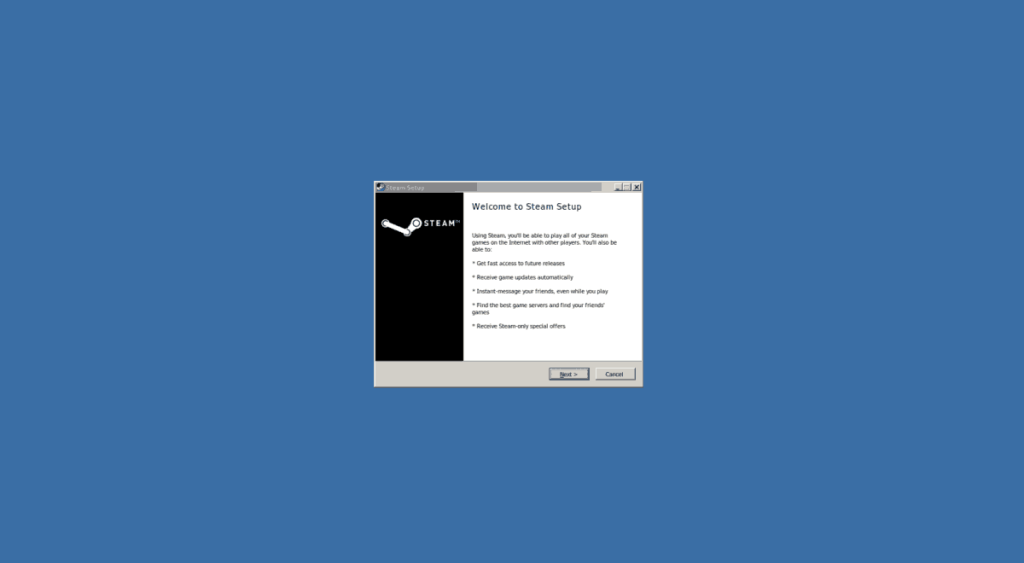
3단계: Steam 내에서 "Store" 버튼을 찾아 클릭하여 Steam 상점으로 이동합니다.
4단계: Steam 상점에서 검색 상자를 찾아 클릭합니다. 상자에 "Fallout 4"를 입력 하고 Enter 키 를 눌러 게임 검색을 시작합니다.

5단계: "Fallout 4"를 클릭하여 게임의 Steam 스토어 페이지로 이동합니다. 게임을 구매하면 라이브러리에 추가됩니다.

6단계: "라이브러리" 버튼을 찾아 클릭하고 "Fallout 4"를 찾습니다.
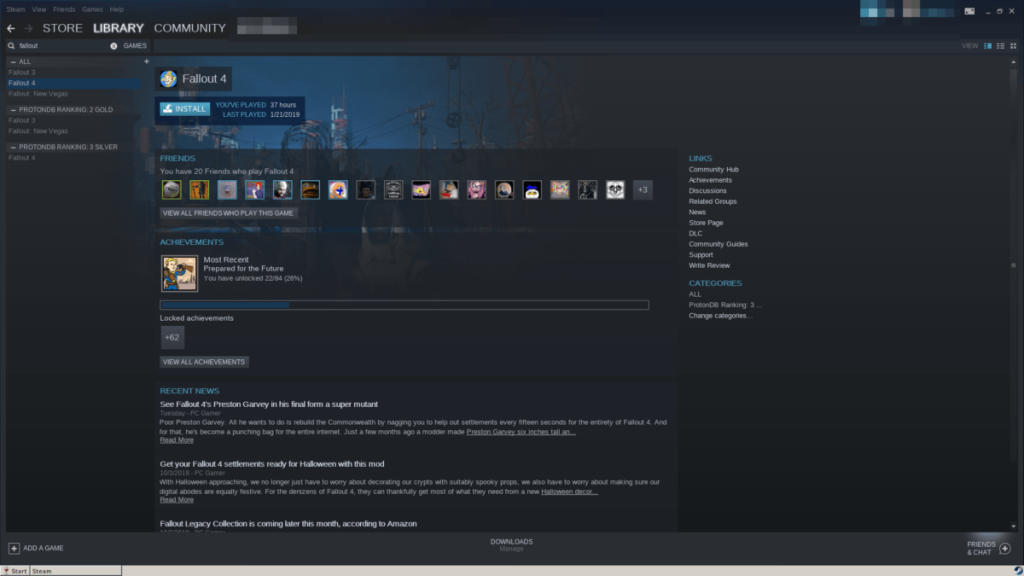
7단계: "설치" 버튼을 선택하고 Windows Steam을 통해 Linux PC에 게임을 설치하도록 허용합니다. 설치가 완료되면 "재생" 버튼을 클릭합니다.
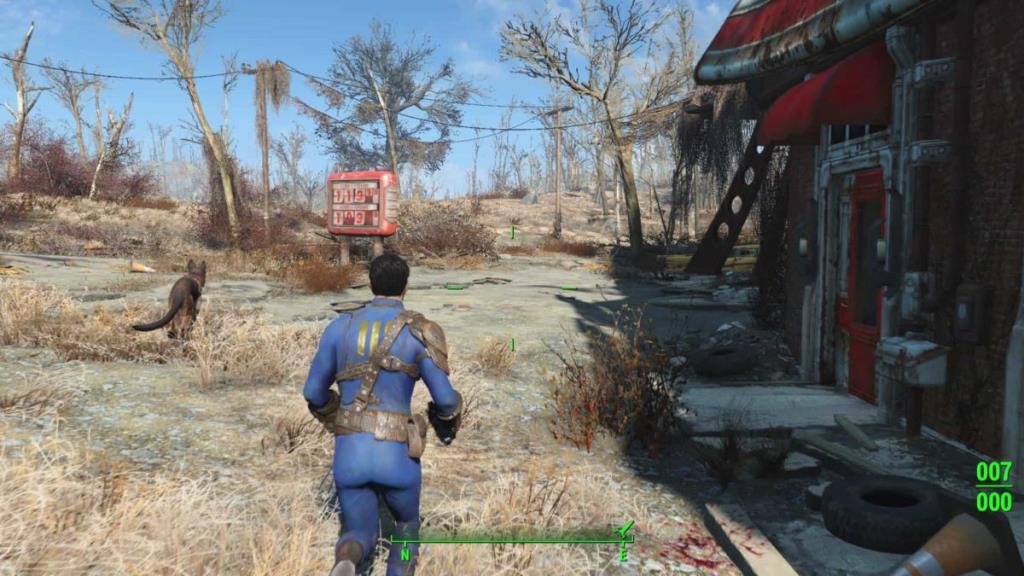
문제 해결
Fallout 4의 Wine/Steam 버전은 iffy입니다. 대부분의 경우 제대로 작동해야 합니다. 그러나 이 방법을 시도한 많은 사용자가 문제를 겪었습니다. 경험이 있다면 Fallout 4의 WineHQ 페이지 를 읽어 보십시오 . 이 페이지에는 발생할 수 있는 문제를 해결하기 위한 자세한 해결 방법과 지침이 있습니다.
누구나 가끔은 휴식이 필요합니다. 흥미로운 게임을 찾고 있다면 Flight Gear를 한번 플레이해 보세요. 무료 멀티 플랫폼 오픈소스 게임입니다.
MP3 Diags는 음악 오디오 컬렉션의 문제를 해결하는 최고의 도구입니다. MP3 파일에 태그를 지정하고, 누락된 앨범 커버 아트를 추가하고, VBR을 수정할 수 있습니다.
Google Wave와 마찬가지로 Google Voice는 전 세계적으로 큰 화제를 불러일으켰습니다. Google은 우리의 소통 방식을 바꾸는 것을 목표로 하고 있으며,
Flickr 사용자가 사진을 고화질로 다운로드할 수 있는 도구는 많지만, Flickr Favorites를 다운로드할 수 있는 방법이 있을까요? 최근에
샘플링이란 무엇입니까? 위키피디아에 따르면 "음반의 일부 또는 샘플을 가져와 악기나 기타 도구로 재사용하는 행위입니다.
Google 사이트는 사용자가 Google 서버에 웹사이트를 호스팅할 수 있도록 하는 Google의 서비스입니다. 하지만 한 가지 문제가 있습니다. 백업 기능이 내장되어 있지 않다는 것입니다.
Google Tasks는 캘린더, Wave, Voice 등과 같은 다른 Google 서비스만큼 인기가 없지만 여전히 널리 사용되고 있으며 사람들의 필수품입니다.
Ubuntu Live 및 DBAN 부팅 CD를 통해 하드 디스크 및 이동식 미디어를 안전하게 지우는 방법에 대한 이전 가이드에서 Windows 기반 디스크에 대해 설명했습니다.
Linux에서 Vivaldi 웹 브라우저를 일일 드라이버로 사용하십니까? 안전한 보관을 위해 브라우저 설정을 백업하는 방법을 알아보세요.
고정된 Gnome 데스크탑 세션을 수정하는 방법에 대한 가이드






![손실된 파티션 및 하드 디스크 데이터 복구 방법 [가이드] 손실된 파티션 및 하드 디스크 데이터 복구 방법 [가이드]](https://tips.webtech360.com/resources8/r252/image-1895-0829094700141.jpg)

